Windows10系统之家 - 安全纯净无插件系统之家win10专业版下载安装
时间:2017-01-18 16:20:22 来源:Windows10之家 作者:huahua
在默认情况下,当用户Windows10系统中打开过的文件或网页等 ,Win10任务栏都会显示用出来,一些用户觉得这样会造成自己隐私的泄露,就想设置取消显示最近浏览文件。怎样取消显示呢?下面小编介绍Win10任务栏最近浏览文件的取消设置方法。
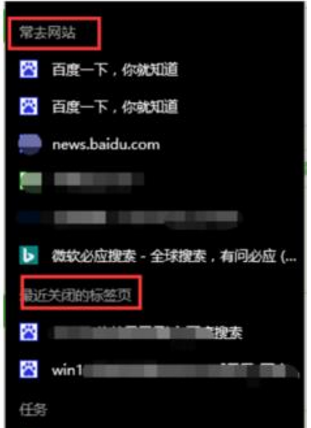
具体如下:
1、右击任务栏,选择“设置”;
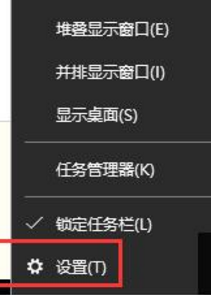
2、在打开的设置界面中点击“开始”;
3、可右侧看到“在开始屏幕或任务栏的跳转列表中显示最近打开的项”,点击关闭;
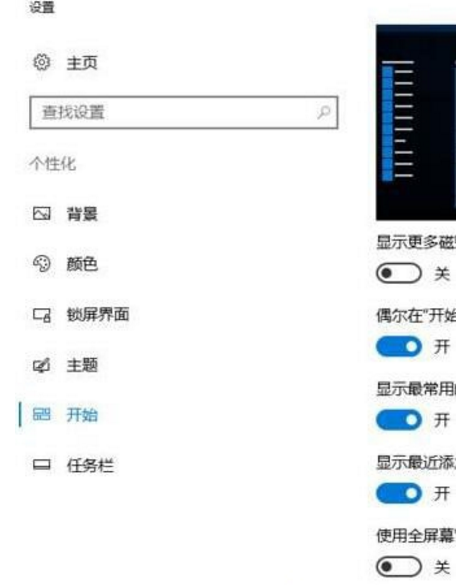
4、这样再点击Win10任务栏的程序就不会显示最近浏览的文件或网页了。
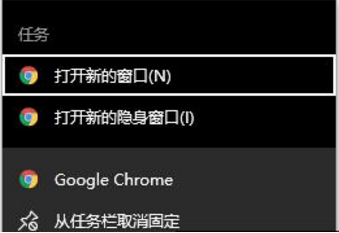
以上就是Win10任务栏最近浏览文件的取消设置方法介绍了。按照上面几个步骤的简单设置后,在Win10任务栏不再显示最近浏览的文件或网页了。
相关文章
热门教程
热门系统下载
热门资讯





























